مواد جي جدول
جيڪڏهن توهان ڳولي رهيا آهيو ڪجهه آسان طريقا چيڪ ڪرڻ لاءِ ته ڇا قيمت هڪ فهرست ۾ آهي Excel ۾، پوءِ توهان صحيح جاءِ تي آهيو. ڊيٽا جي وڏي رينج ۾ توهان جي گهربل قيمت کي آساني سان جانچڻ لاءِ توهان هن آرٽيڪل جي طريقن تي عمل ڪري سگهو ٿا.
ورڪ بڪ ڊائون لوڊ ڪريو
5> چيڪ ويليو in List.xlsx
چيڪ ڪرڻ جا 10 طريقا جيڪڏهن ڪا قيمت ايڪسل ۾ لسٽ ۾ آهي
هتي، هيٺ ڏنل جدول ۾، مون وٽ ڪمپني جي ڪجهه شين جي باري ۾ ڪجهه معلومات آهي. مان هن جدول کي آسانيءَ سان لسٽ ۾ قيمت چيڪ ڪرڻ جا طريقا ڏيکارڻ لاءِ استعمال ڪندس. جيئن ته هن صورت ۾ فهرست هوندي پراڊڪٽ ڪالمن هن ٽيبل جو.
هن مقصد لاءِ، مون استعمال ڪيو آهي Microsoft Excel 365 ورجن، توهان استعمال ڪري سگهو ٿا ٻيو ڪو به نسخو توهان جي سهولت مطابق.

طريقو-1: استعمال ڪريو ڳولھيو & چيڪ ڪرڻ لاءِ آپشن چونڊيو جيڪڏهن ڪا قيمت لسٽ ۾ آهي
توهان استعمال ڪري سگهو ٿا ڳولهيو ۽ amp; منتخب ڪريو اختيار چيڪ ڪرڻ لاءِ قدر چيڪ ڪرڻ لاءِ پراڊڪٽ هيٺ ڏنل فهرست. هتي، اسان پراڊڪٽ ڳولي رهيا آهيون Banana .
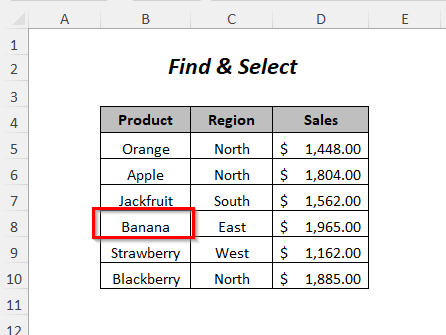
Step-01 :
➤ ڏانهن وڃو 6 منتخب ڪريو ڊراپ ڊائون>> ڳولهيو آپشن.
14>
هاڻي، ڳولهيو ۽ بدلايو ڊائلاگ باڪس ظاهر ٿيندو.
➤ ان پراڊڪٽ جو نالو لکو جيڪو توهان ڏسي رهيا آهيو ڳولهيو ڇا باڪس (هن صورت ۾ اهو آهي بنانا )
➤ چونڊيو هيٺيون
اندر → شيٽ
0> ڳولها → پارانقطارونڏسو → قدر
➤دٻايو سڀ ڳوليو آپشن
0>
نتيجو :
ان کان پوءِ، توھان حاصل ڪندا مصنوعات جي سيل پوزيشن Banana لسٽ ۾.

وڌيڪ پڙهو: ڪيئن چيڪ ڪجي ته قيمت موجود آهي ايڪسل ۾ رينج ۾ (8 طريقا)
طريقو-2: چيڪ ڪرڻ لاءِ ISNUMBER ۽ MATCH فنڪشن استعمال ڪريو جيڪڏهن هڪ قيمت لسٽ ۾ آهي
هتي، اسان وٽ ڪجهه شيون آهن آئٽم ڪالم جنهن کي اسان پراڊڪٽ ڪالمن ۾ شين جي لسٽ ۾ چيڪ ڪرڻ چاهيون ٿا. چڪاس ڪرڻ کان پوءِ نتيجو ظاهر ٿيندو نتيجو ڪالم . هن طريقي ۾، اسان اهو ڪم استعمال ڪري رهيا آهيون ISNUMBER فنڪشن ۽ ميچ فنڪشن .
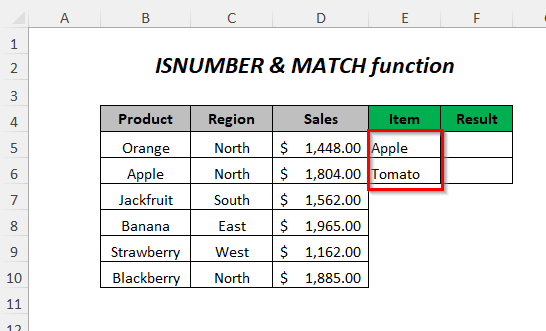
Step -01 :
➤ آئوٽ پٽ سيل چونڊيو F5 .
➤ هيٺ ڏنل فارمولا ٽائپ ڪريو
=ISNUMBER(MATCH(E5,$B$5:$B$10,0)) هتي، MATCH فنڪشن رنج ۾ E5 سيل ۾ قيمت جي پوزيشن واپس ڪندو $B$5:$B$10 جيڪڏهن اهو مليو آهي ٻي صورت ۾ اهو واپس ايندو #N/A .
پوءِ ISNUMBER واپسي ويندو TRUE جيڪڏهن ڪو نمبر هجي ته ٻي صورت ۾ FALSE .

➤دٻايو ENTER
➤ هيٺ ڇڪيو هٿ ڀريو اوزار.
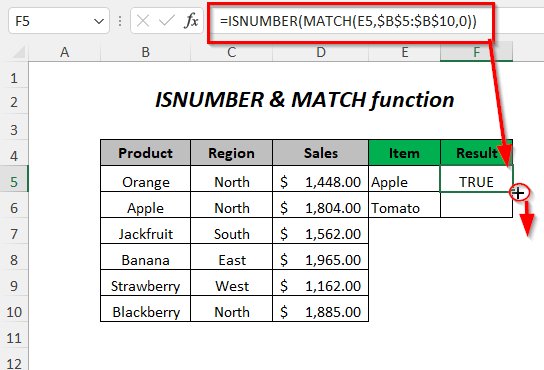
نتيجو :
هن طريقي سان، توهان حاصل ڪندا TRUE for Apple ڇاڪاڻ ته اهو پراڊڪٽ فهرست ۾ آهي ۽ غلط جي لاءِ ٽماٽو جيڪو فهرست ۾ ناهي.

طريقو-3: COUNTIF فنڪشن استعمال ڪندي
توهان استعمال ڪري سگهو ٿا پراڊڪٽ لسٽ ۾ شيون چيڪ ڪرڻ لاءِ COUNTIF فنڪشن 1>
➤ آئوٽ پٽ سيل چونڊيو F5 .
➤ ھيٺ ڏنل فارمولا ٽائپ ڪريو
=COUNTIF($B$5:$B$10,E5)>0 $B$5:$B$10 اها حد آهي جتي توهان پنهنجي گهربل قيمت جي جانچ ڪري رهيا آهيو ۽ E5 اها قيمت آهي جيڪا توهان ڳولي رهيا آهيو.
جڏهن COUNTIF فهرست ۾ قدر ڳوليو اھو ھڪڙو نمبر واپس ڪندو جيڪو ھن قيمت جي موجودگي تي منحصر آھي ۽ تنھنڪري اھو 0 کان وڏو ٿيندو ۽ اھڙيءَ طرح ٻاھر ٿيندو TRUE ٻي صورت ۾ اھو ٿيندو. FALSE جيڪڏھن قيمت لسٽ ۾ نه آھي.

➤دٻايو ENTER
➤گھچي ھيٺ Fill Handle Tool.

نتيجو :
بعد ۾، توهان حاصل ڪندا TRUE جي لاءِ ايپل ڇاڪاڻ ته اهو پراڊڪٽ فهرست ۾ آهي ۽ غلط جي لاءِ ٽماٽو جيڪو فهرست ۾ ناهي.
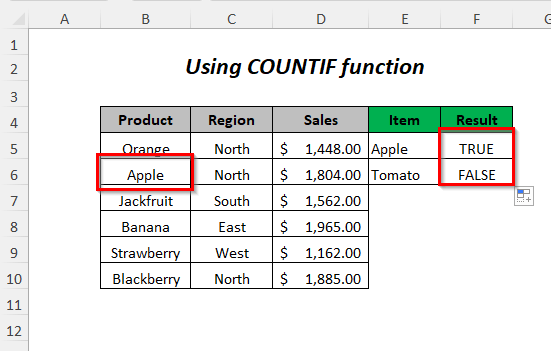
طريقو-4: IF ۽ COUNTIF فنڪشن استعمال ڪرڻ
هتي، اسان استعمال ڪري رهيا آهيون آئي ايف فنڪشن ۽ COUNTIF فنڪشن چيڪ لاءِ ng آئٽم ڪالمن ۾ پراڊڪٽ کالم ۾.
25>
Step-01 :
➤ آئوٽ پٽ سيل چونڊيو F5 .
➤ ھيٺ ڏنل فارمولا ٽائپ ڪريو
=IF(COUNTIF($B$5:$B$10,E5)>0,"Matched","Not Matched") $B$5:$B$10 اها حد آهي جتي توهان پنهنجي گهربل قيمت جي جانچ ڪري رهيا آهيو ۽ E5 اها قيمت آهي جيڪا توهان ڳولي رهيا آهيو.
جڏهن COUNTIF فهرست ۾ قيمت ڳولي ته اهو واپس ڪندو aنمبر هن قدر جي موجودگي تي منحصر آهي ۽ تنهنڪري اهو 0 کان وڏو ٿيندو ۽ پوء IF موٽندو ملائي ٻي صورت ۾ اهو واپس ايندو نه مليل جيڪڏهن قيمت لسٽ ۾ نه آهي.

➤دٻايو ENTER
➤ ڊريگ ھيٺ ڪريو فيل ھينڊل 7 ايپل ڇاڪاڻ ته اهو پراڊڪٽ فهرست ۾ آهي ۽ ميل ناهي جي لاءِ ٽماٽو جيڪو فهرست ۾ ناهي.

طريقو-5: وائلڊ ڪارڊ آپريٽرز سان جزوي ميچ چيڪ ڪرڻ
هيٺين جدول ۾، اسان وٽ ايپل ۽ بيري آهي. آئٽم ڪالمن ۾ پر اهي مڪمل طور تي ملندڙ نه آهن (اسان تبديل ڪيو آهي ايپل ڊيٽا سيٽ ۾ گرين ايپل هن ڪيس جي وضاحت لاءِ) بلڪه جزوي طور تي ميلاپ ۾. پراڊڪٽ فهرست. تنهن ڪري، انهن قدرن کي جانچڻ لاءِ جيڪي جزوي طور لسٽ ۾ مليل آهن هتي اسان استعمال ڪري رهيا آهيون The IF فنڪشن ۽ The COUNTIF فنڪشن .
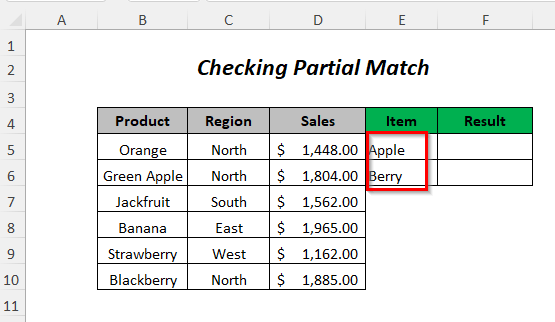
Step-01 :
➤ آئوٽ پٽ سيل چونڊيو F5 .
➤ ھيٺ ڏنل فارمولا ٽائپ ڪريو
=IF(COUNTIF($B$5:$B$10,"*"&E5&"*")>0,"Matched","Not Matched") $B$5:$B$10 اها حد آهي جتي توهان پنهنجي گهربل قيمت جي جانچ ڪري رهيا آهيو ۽ E5 آهي قدر جنهن کي توهان ڳولي رهيا آهيو ۽ “*” هن قيمت سان شامل ڪيو ويو آهي Ampersand آپريٽر استعمال ڪندي. “*” جزوي طور قدرن کي ملائڻ لاءِ استعمال ڪيو ويندو آهي.
جڏهن COUNTIF جي قدر ڳولي ٿولسٽ ۾ اهو هڪ نمبر واپس ڪندو جيڪو هن قيمت جي موجودگي تي منحصر ڪري ٿو ۽ تنهنڪري اهو 0 کان وڏو هوندو ۽ پوءِ IF موٽندو Matched ٻي صورت ۾ اهو ٿيندو 0 6>Matched نه آهي جيڪڏهن قيمت لسٽ ۾ نه آهي.

➤دٻايو ENTER
➤گھچي ھيٺ ڪريو Fill Handle Tool.

نتيجو :
ان کان پوءِ، توھان کي ملندو Matched جي لاءِ ايپل ڇاڪاڻ ته اهو آهي پراڊڪٽ لسٽ جيئن گرين ايپل ۽ ملايو جي لاءِ بيري جيڪو آهي لسٽ ۾ جيئن ته اسٽرابي ۽ بليڪ بيري .

طريقو-6: چيڪ ڪرڻ لاءِ يا فنڪشن استعمال ڪريو جيڪڏهن هڪ قيمت لسٽ ۾ آهي
توهان استعمال ڪري سگهو ٿا يا فنڪشن جي قدر چيڪ ڪرڻ لاءِ آئٽم ڪالمن جي پراڊڪٽ ڪالمن ۾ .

Step-01 :
➤ آئوٽ پٽ سيل چونڊيو F5 .
➤ هيٺ ڏنل فارمولا لکو
=OR($B$5:$B$10=E5) $B$5:$B$10 اها حد آهي جتي توهان پنهنجي گهربل قيمت چيڪ ڪري رهيا آهيو ۽ E5 اها قيمت آهي جنهن کي توهان ڳولي رهيا آهيو.
جڏهن قيمت لسٽ ۾ ملي ٿي يا وڏي ويندي TRUE ٻي صورت ۾ FALSE .

➤دٻايو ENTER
➤ ھيٺ ڇڪيو Fill Handle Tool.

📓 نوٽ
جيڪڏهن توهان Microsoft Excel 365 کان سواءِ ٻيو ڪو ورجن استعمال ڪري رهيا آهيو، ته پوءِ توهان کي دٻائڻو پوندو CTRL+SHIFT+ENTER دٻائڻ بدران ENTER<. 7>.
نتيجو :
پوءِ، توهان حاصل ڪندا سچ جي لاءِ ايپل ڇاڪاڻ ته اهو پراڊڪٽ فهرست ۾ آهي ۽ غلط جي لاءِ ٽماٽو جيڪو فهرست ۾ ناهي .
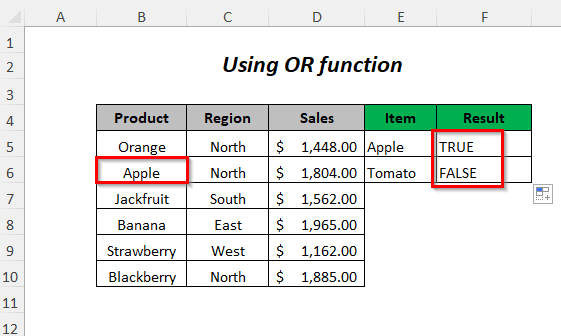
طريقو-7: IF فنڪشن کي استعمال ڪندي چيڪ ڪرڻ لاءِ ته ڇا ڪا قيمت لسٽ ۾ آهي
توهان استعمال ڪري سگهو ٿا جي IF فنڪشن جي قدر چيڪ ڪرڻ لاءِ آئٽم ڪالم جي پراڊڪٽ ڪالمن ۾ .
37>
Step- 01 :
➤آؤٽ پٽ سيل چونڊيو F5 .
➤هيٺ ڏنل فارمولا لکو
=IF(($B$5:$B$10=$E$5:$E$10),"Matched","Not Matched") $B$5:$B$10 اها حد آهي جتي توهان پنهنجي گهربل قيمت جي جانچ ڪري رهيا آهيو ۽ $E$5:$E$10 اها قيمت جي حد آهي جيڪا توهان ڳولي رهيا آهيو لاءِ.
جڏهن قيمت لسٽ ۾ ملي ٿي IF واپسي ويندي Matched ٻي صورت ۾ Not Matched .
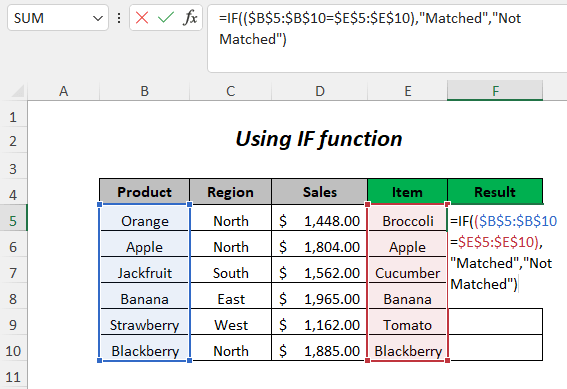
➤دٻايو ENTER
نتيجو :
ان کان پوءِ، توھان حاصل ڪندا Matched for Apple , Banana , Blackberry ڇاڪاڻ ته اهي آهن Product list and Not Matched for Orange ، Jackfruit ، and Strawberry جيڪي لسٽ ۾ نه آهن.

📓 نوٽ
جيڪڏهن توهان Microsoft Excel 365 کان سواءِ ٻيو ڪو ورجن استعمال ڪري رهيا آهيو ته پوءِ توهان کي CTRL+ کي دٻائڻو پوندو. SHIFT+ENTER دٻائڻ بجاءِ ENTER .
وڌيڪ پڙهو: ڪيئن چيڪ ڪجي ته سيل ۾ ايڪسل خالي آهي (7 طريقا)
طريقو-8: ISERROR ۽ VLOOKUP فنڪشن کي استعمال ڪرڻ
هتي، اسان استعمال ڪري رهيا آهيون آئي ايف فنڪشن ، آئي ايس آر آر آر فنڪشن ، ۽ جيVLOOKUP فنڪشن جي شيون چيڪ ڪرڻ لاءِ آئٽم ڪالم ۾ پراڊڪٽ کالم.
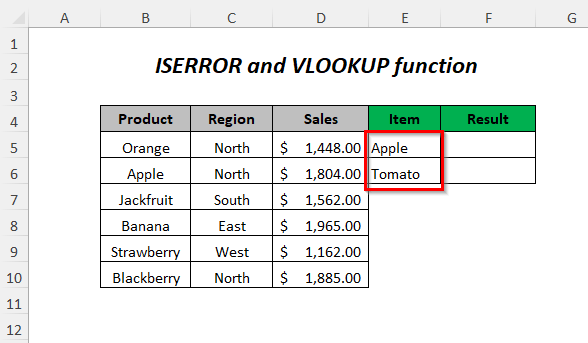
Step-01 :
➤ آئوٽ پٽ سيل چونڊيو F5 .
➤ ھيٺ ڏنل فارمولا ٽائپ ڪريو
=IF(ISERROR(VLOOKUP(E5,$B$5:$B$10,1,FALSE)),"Not Matched","Matched") VLOOKUP سيل جي قيمت ڳوليندو E5 ۾ $B$5:$B$10 رينج، جتي 1 آهي ڪالمن انڊيڪس نمبر ۽ FALSE هڪ ساڳي ملندڙ لاءِ آهي.
جيڪڏهن قيمت طئي نه ٿي ڪري سگھجي يا نه ملي ته پوءِ ISERROR فنڪشن موٽندو TRUE ٻي صورت ۾ FALSE .
IF فنڪشن تبديل ڪندو TRUE ۾ نا ملايو ۽ FALSE ۾ ملايو .
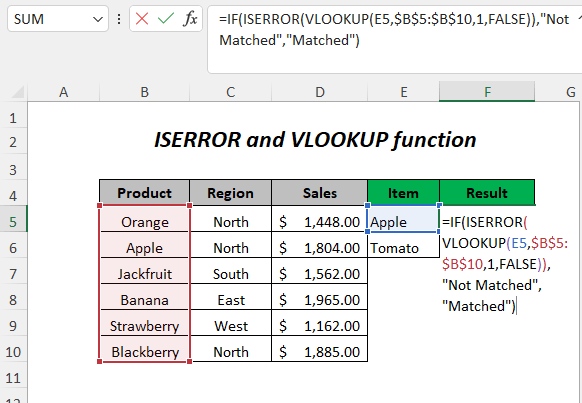
➤دٻايو ENTER
➤ ھيٺ ڇڪيو Fill Handle Tool.

نتيجو :
بعد ۾، توهان حاصل ڪندا ملايو جي لاءِ Apple ڇاڪاڻ ته اهو آهي پراڊڪٽ فهرست ۾ ۽ ملايل ناهي جي لاءِ ٽماٽو جيڪو لسٽ ۾ ناهي.

طريقو-9: ISERROR INDEX ۽ MATCH فنڪشن استعمال ڪرڻ
توهان استعمال ڪري سگهو ٿا IF فنڪشن ، ISERROR فنڪشن ، انڊيڪس فنڪشن ، ۽ ميچ فنڪشن لاءِ آئٽم ڪالمن جي شين کي چيڪ ڪندي پراڊڪٽ کالم ۾.
44>
Step-01 :
➤ آئوٽ پٽ سيل چونڊيو F5 .
➤ ھيٺ ڏنل فارمولا ٽائپ ڪريو
=IF(ISERROR(INDEX($B$5:$B$10,MATCH(E5,$B$5:$B$10,0))),"Not Matched","Matched") MATCH سيل جي قيمت ڳوليندو E5 6 ميچ پوءِ ISERROR فنڪشن موٽندو TRUE ٻي صورت ۾ FALSE .
IF فنڪشن تبديل ڪندو TRUE ڪرڻ نه مليل ۽ غلط کان ملايو .
45>
➤دٻايو ENTER
➤ هيٺ ڇڪيو هٿ ڀريو ٽول.
46>
نتيجو :
پوءِ، توھان حاصل ڪندا Matched for Apple ڇاڪاڻ ته اھو آھي Product list ۽ Not Matched for Tomato جيڪا لسٽ ۾ نه آهي.
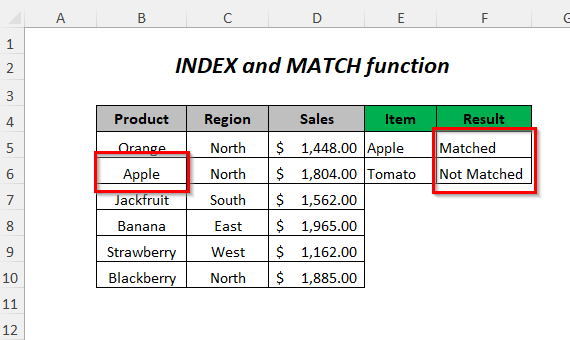
طريقو-10: هڪ فهرست ۾ گهڻن قدرن کي چيڪ ڪرڻ
هتي، اسان وٽ آهي. هڪ آئٽم لسٽ جنهن ۾ ڪاما سان الڳ ڪيل مختلف شيون آهن ۽ اسان چاهيون ٿا ته هن لسٽ جي شين کي پراڊڪٽ ڪالمن ۾ ملن. هن مقصد لاءِ اسان استعمال ڪنداسين آئي ايف آر آر فنڪشن ، انڊيڪس فنڪشن ، سمال فنڪشن ، آف فنڪشن ، جي COUNTIF فنڪشن ، ميچ فنڪشن .
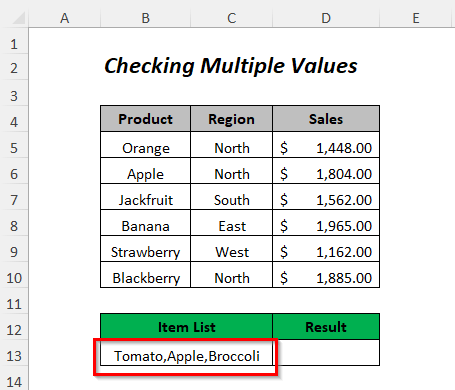
Step-01 :
➤ منتخب ڪريو ٻاھر نڪرڻ واري سيل F5 .
➤ ھيٺ ڏنل فارمولا ٽائيپ ڪريو
=IFERROR(INDEX($B$5:$B$10, SMALL(IF(COUNTIF(B13, "*"&$B$5:$B$10&"*"), MATCH(ROW($B$5:$B$10), ROW(B5:B10)), ""), COLUMNS($B$13:B13))), "") $B$5:$B$10 اها رينج آهي جتي توهان پنهنجي گهربل قيمت جي جانچ ڪري رهيا آهيو ۽ B13 اها قيمت آهي جيڪا توهان ڳولي رهيا آهيو.
هتي، IF <8 واپس ڪندو> پراڊڪٽ جو نالو جيڪو لسٽ ۾ ملندو ٻي صورت ۾ اهو واپس ايندو خالي .
49>
➤دٻايو داخل ڪريو >>>0> نتيجو :
بعد ۾، توهان حاصل ڪندا ايپل ڇاڪاڻ ته اهو آهي پراڊڪٽ list.
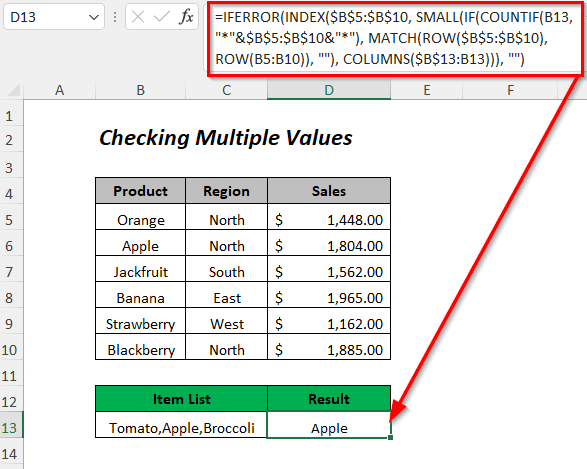
وڌيڪ پڙهو: VBA چيڪ ڪرڻ لاءِ ته سيل خالي آهي Excel ۾ (5 طريقا)
مشق سيڪشن
پنهنجو پاڻ مشق ڪرڻ لاءِ اسان مهيا ڪيو آهي مشق سيڪشن هيٺ ڏنل هر طريقي لاءِ هر شيٽ ۾ ساڄي پاسي. مهرباني ڪري اهو پنهنجو پاڻ ڪريو.
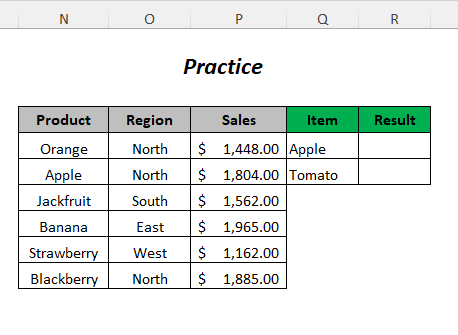
نتيجو
هن آرٽيڪل ۾، مون ڪوشش ڪئي ته آسان ترين طريقن کي ڍڪڻ جي جانچ ڪرڻ لاء ته ڇا قيمت Excel ۾ هڪ فهرست ۾ آهي. مؤثر طور تي. اميد ته توھان کي مفيد ملندو. جيڪڏهن توهان وٽ ڪي تجويزون يا سوال آهن ته انهن کي اسان سان حصيداري ڪرڻ لاء آزاد محسوس ڪريو.

